Windows 11에서 Android 앱을 실행하려면 가장 먼저 Windows 참가자 프로그램에 가입해야 합니다. 베타 채널에 있어야 하며 최신 버전의 Windows 11 및 Microsoft Store가 있어야 합니다.
또한 빌드 22000.282 이상을 실행해야 합니다. 정기적으로 새로운 릴리스를 받고 있다면 그것을 가지고 있어야 합니다.
Windows 빌드 번호를 확인하려면 키보드에서 Windows 키 + R을 눌러 버전과 빌드 번호를 확인하세요. "Run" 대화 상자가 열리면 winver를 입력하고 Enter를 누르거나 "OK"를 클릭하세요.
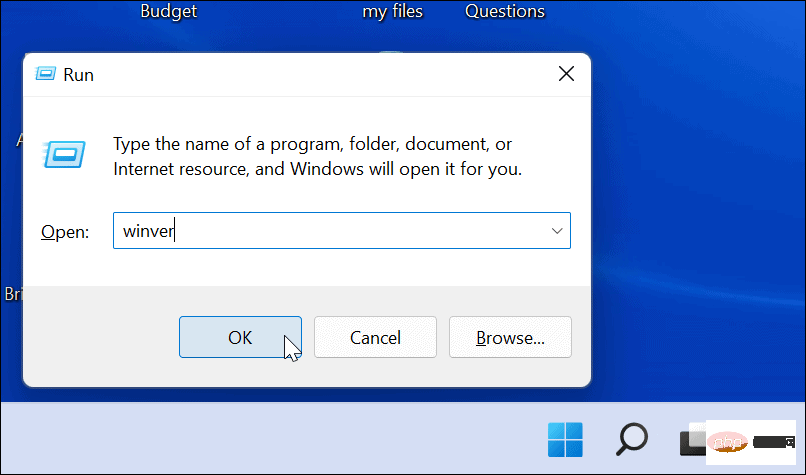
이렇게 하면 버전과 빌드 번호가 표시된 창이 열립니다.
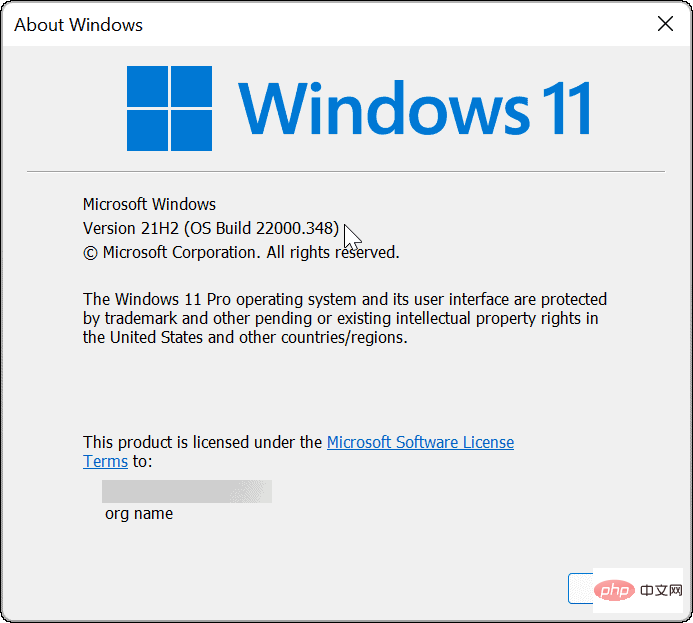
Windows 11은 가상 환경에서 Android 애플리케이션을 실행합니다. Android 또는 WSA용 Windows 하위 시스템은 Android 애플리케이션을 실행하는 데 사용되는 Hyper-V 기반 VM입니다. 따라서 또 다른 일은 하드웨어 가상화가 활성화되어 있는지 확인하는 것입니다. 이는 Windows 11에서 가상화를 활성화하기 위한 전제 조건이므로 익숙할 것입니다.
하드웨어 가상화가 활성화되어 있는지 확인하려면 작업 관리자를 시작하세요. 성능 탭을 열고 오른쪽 하단에 있는 가상화 항목을 확인하세요.
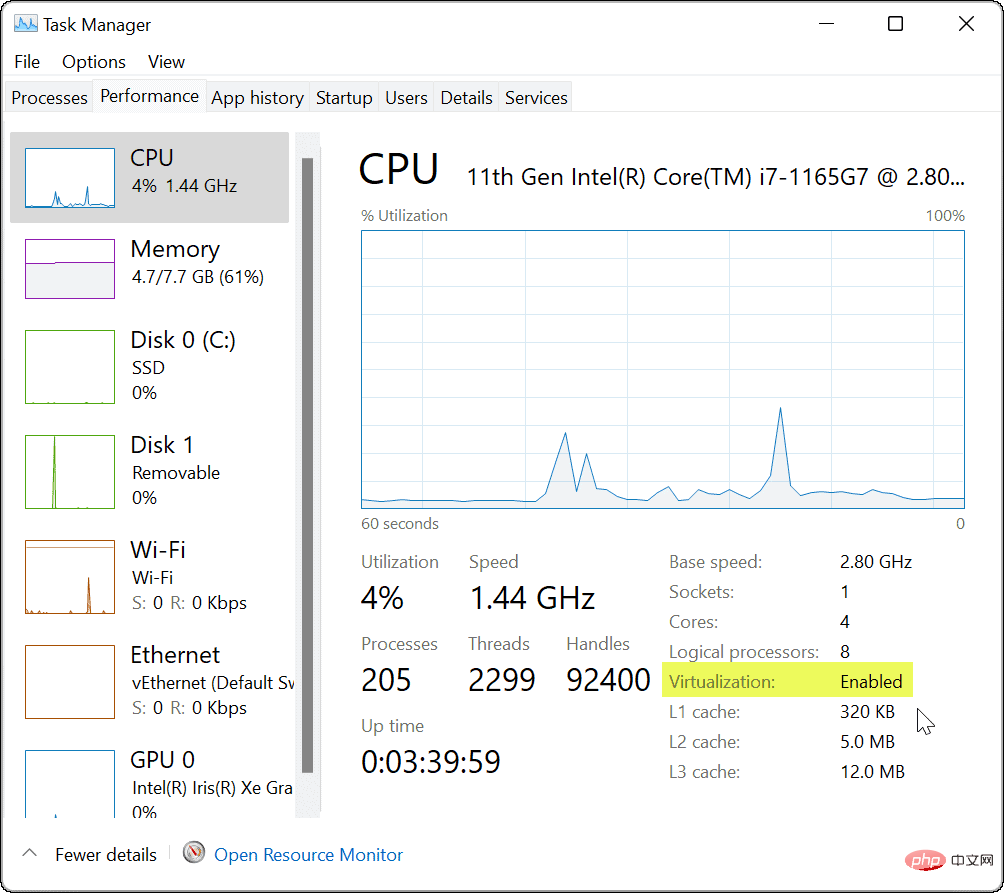
활성화되지 않은 경우 BIOS/UEFI 설정에서 켤 수 있습니다. BIOS/UEFI 진입은 시스템마다 다르므로 PC의 지원 문서를 확인하세요. 일반적으로 PC가 부팅될 때 F2, F12 또는 기타 기능 키를 누르게 됩니다.
가상 기술을 활성화하려면 시스템 구성 > 가상 기술 또는 유사한 항목을 살펴보세요.
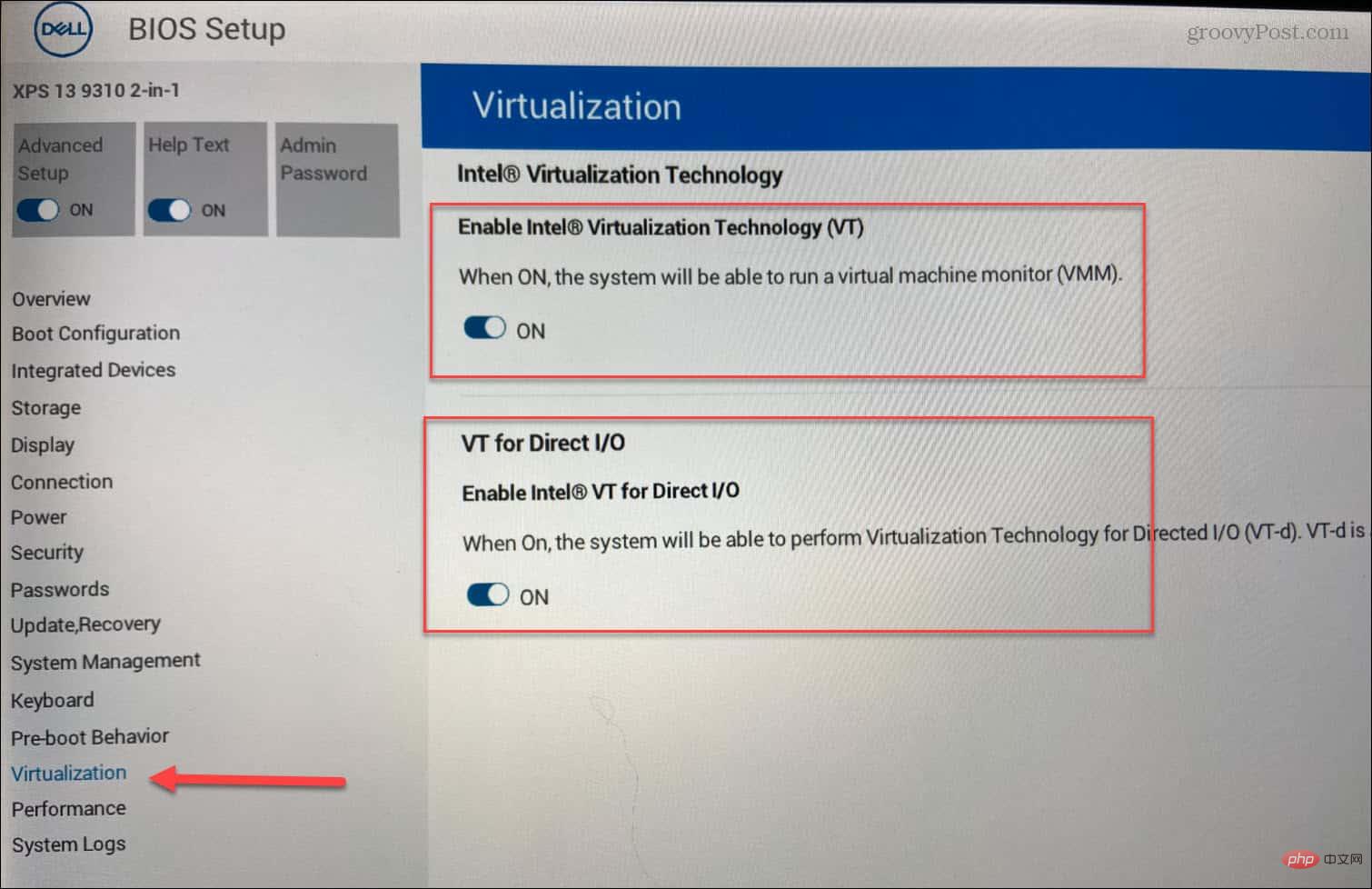
이제 결론적으로 Microsoft Store 앱이 최신 버전인지 확인해야 합니다. 작업 표시줄이나 시작 메뉴에서 앱 스토어를 시작할 수 있습니다.
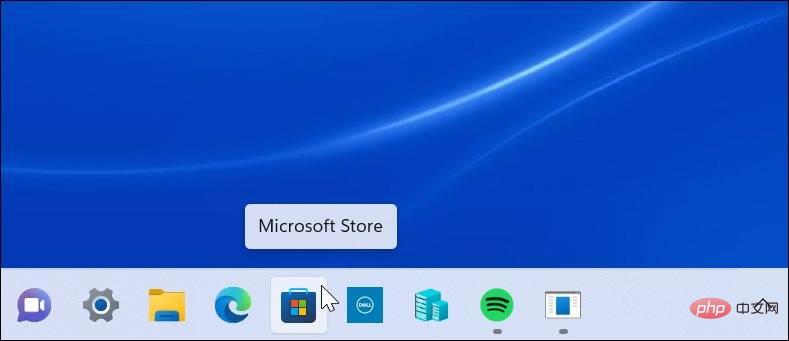
열리면 "라이브러리" 섹션으로 이동하여 클릭하여 모든 앱을 업데이트하세요. 그러면 보류 중인 업데이트가 있는 모든 Microsoft 앱과 Microsoft Store 자체가 업데이트됩니다.
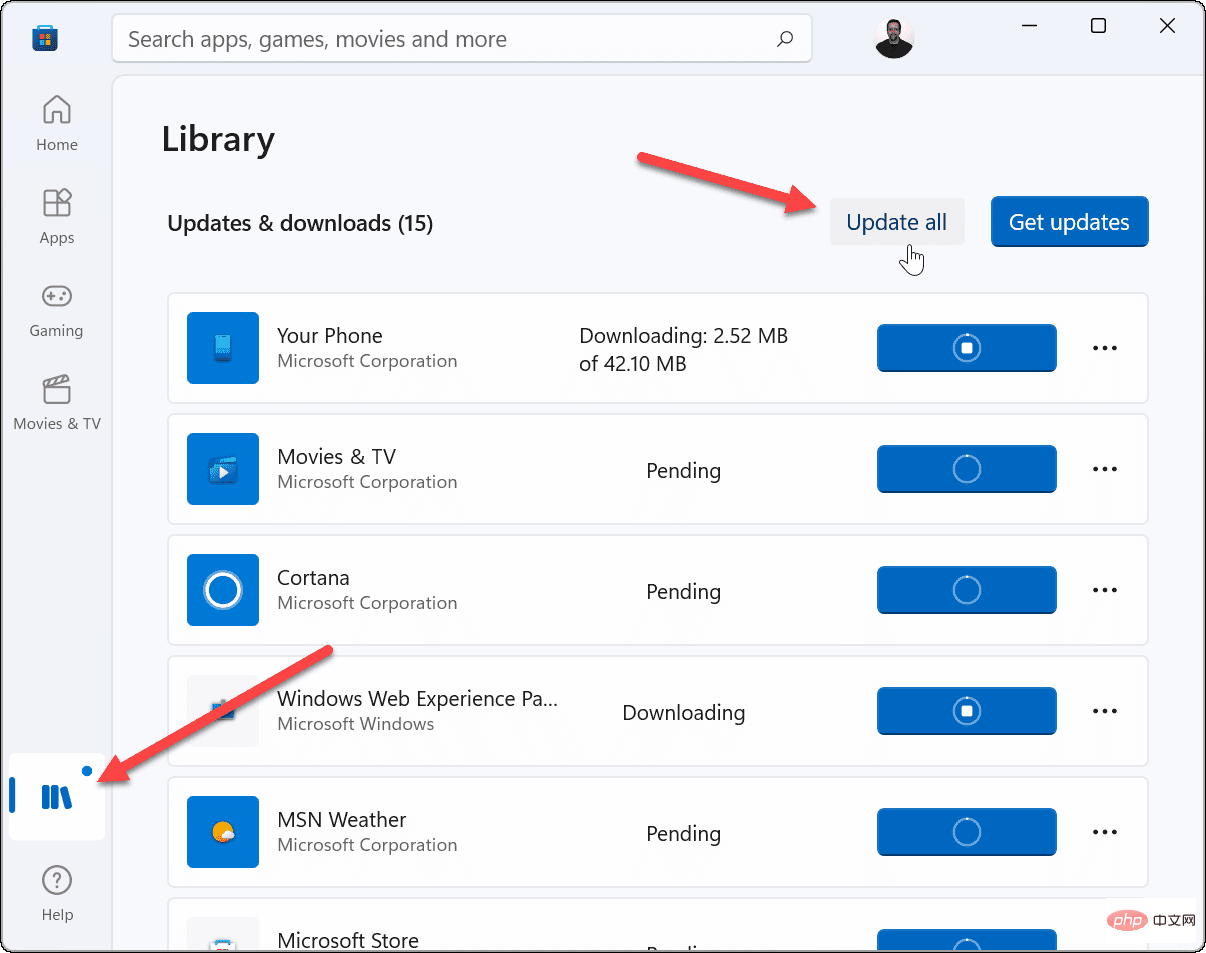
Microsoft Store 앱에는 버전 22110.1402.6.0 이상이 필요합니다. 확인하려면 오른쪽 상단에 있는 프로필 아이콘을 클릭하고 앱 설정을 클릭하세요.
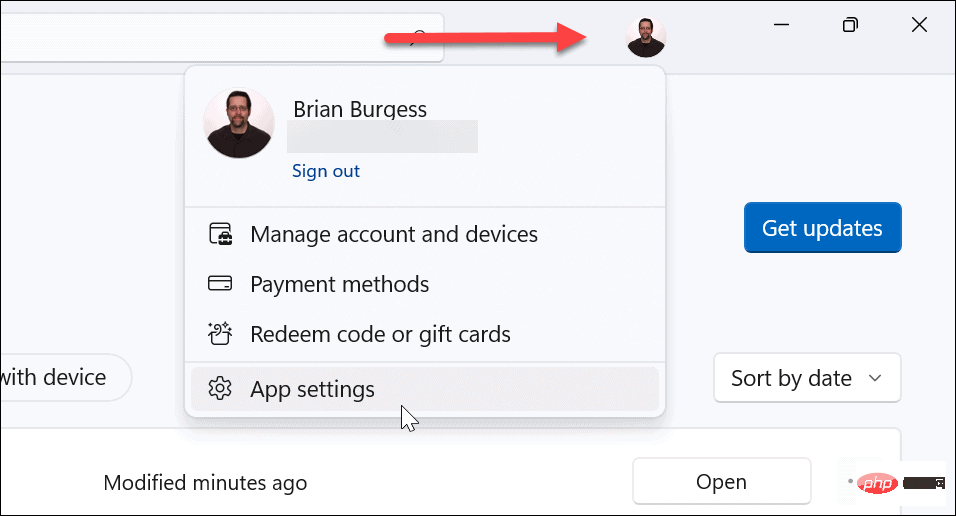
페이지를 아래로 스크롤하면 버전 번호가 "이 앱 정보" 섹션 아래 하단에 나열됩니다.
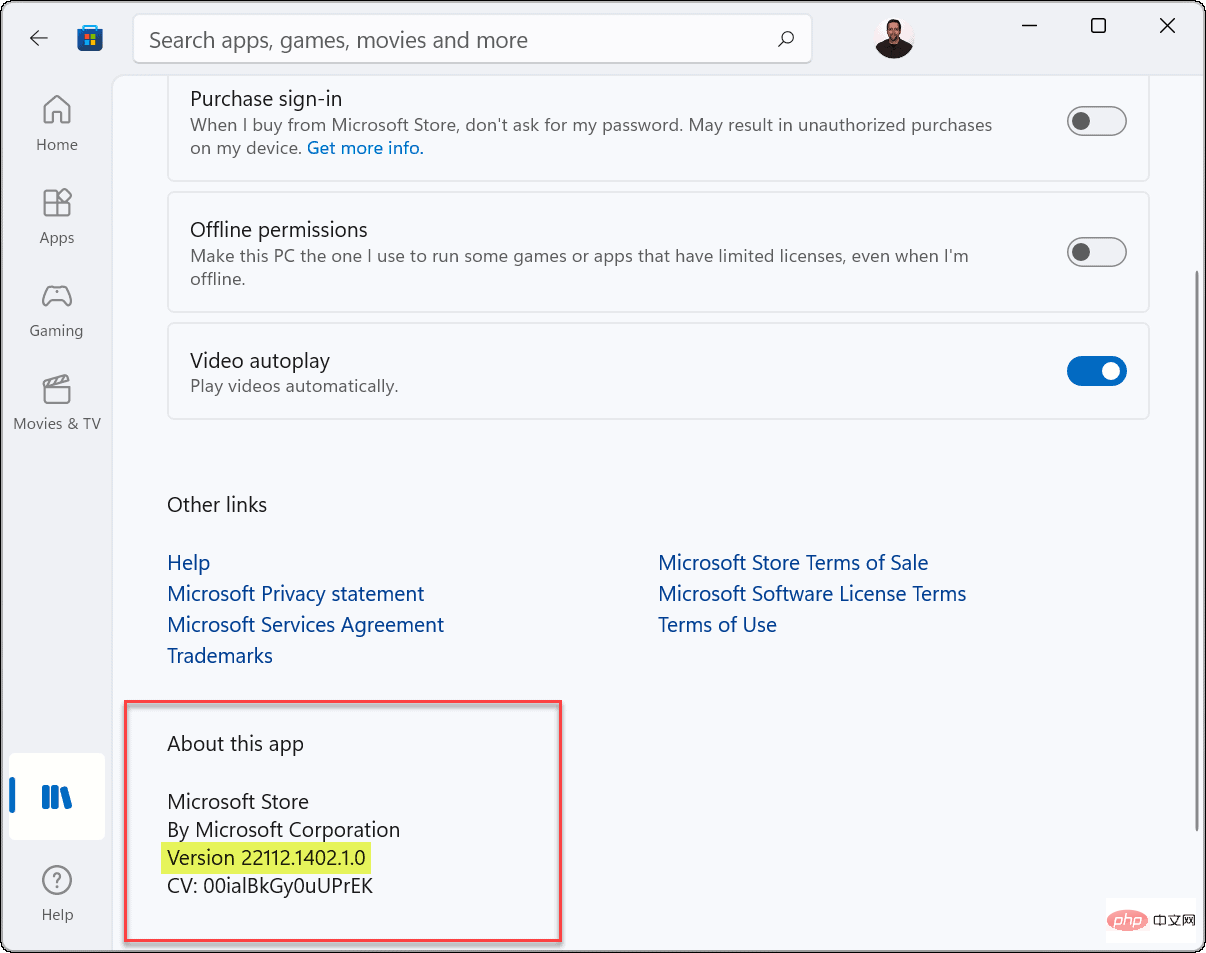
또 한 가지 주목할 만한 점은 앱 왼쪽 상단에 Microsoft Store Preview가 표시된다는 것입니다.

이제 모든 설정이 완료되었으므로 다음을 수행하여 Android 앱 설치를 시작할 차례입니다.
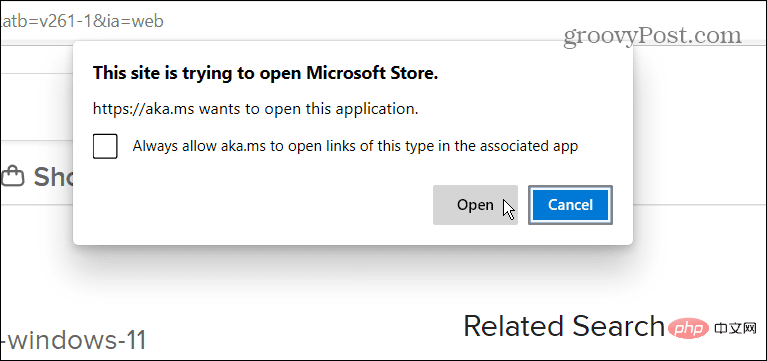
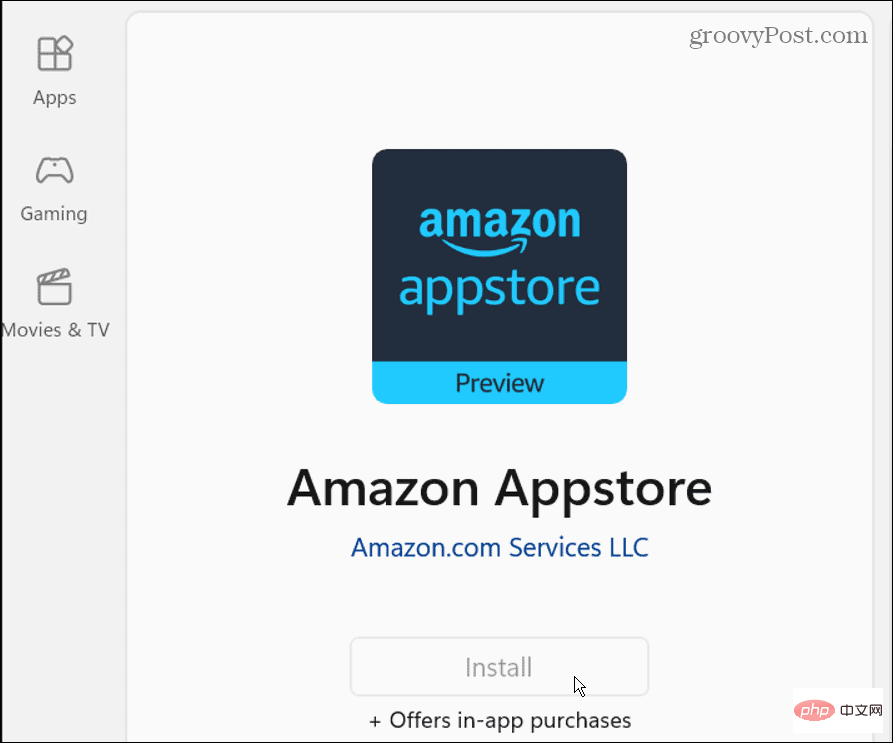
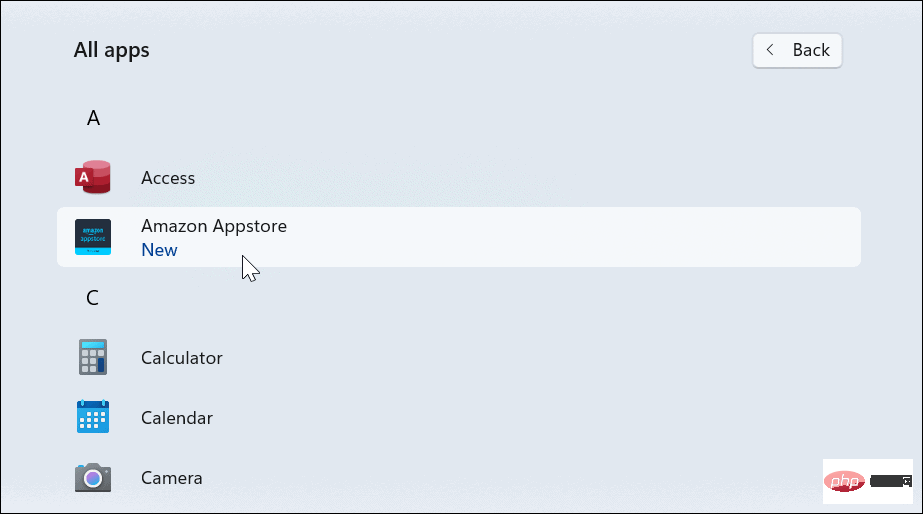
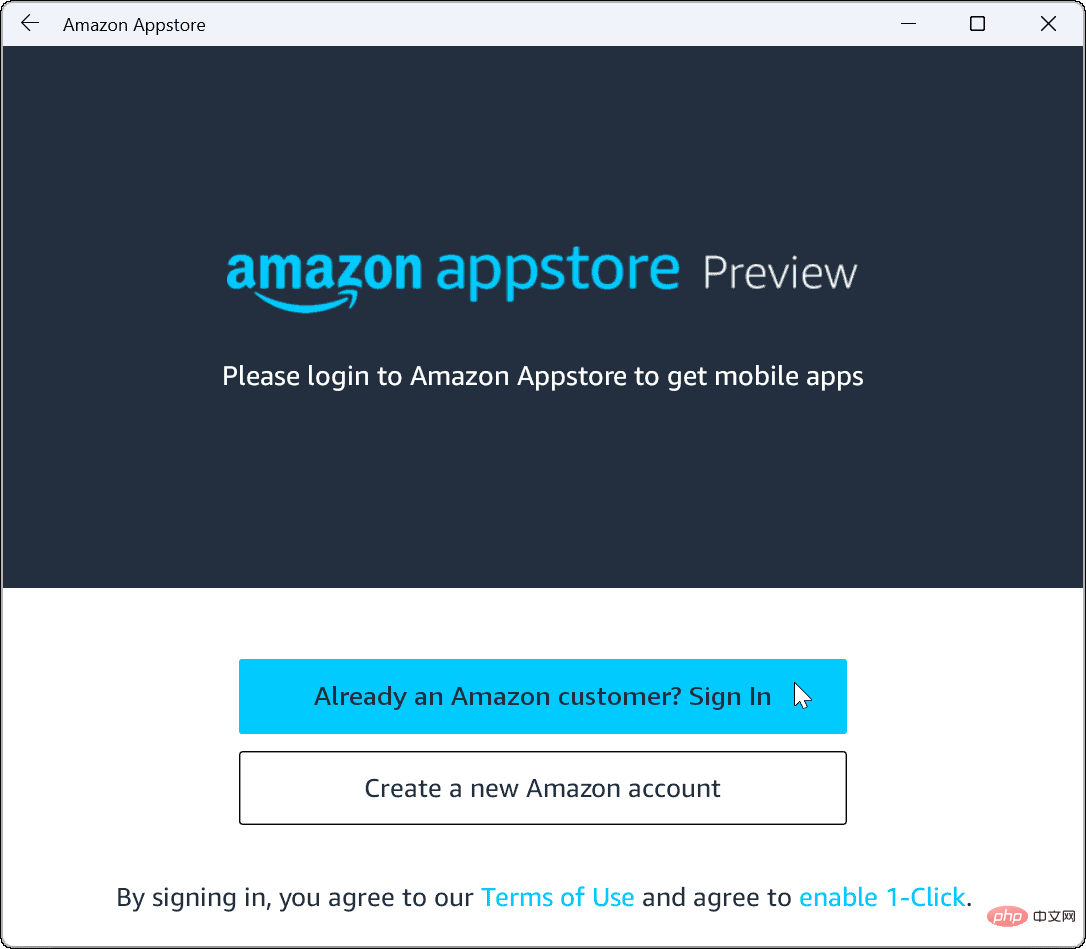
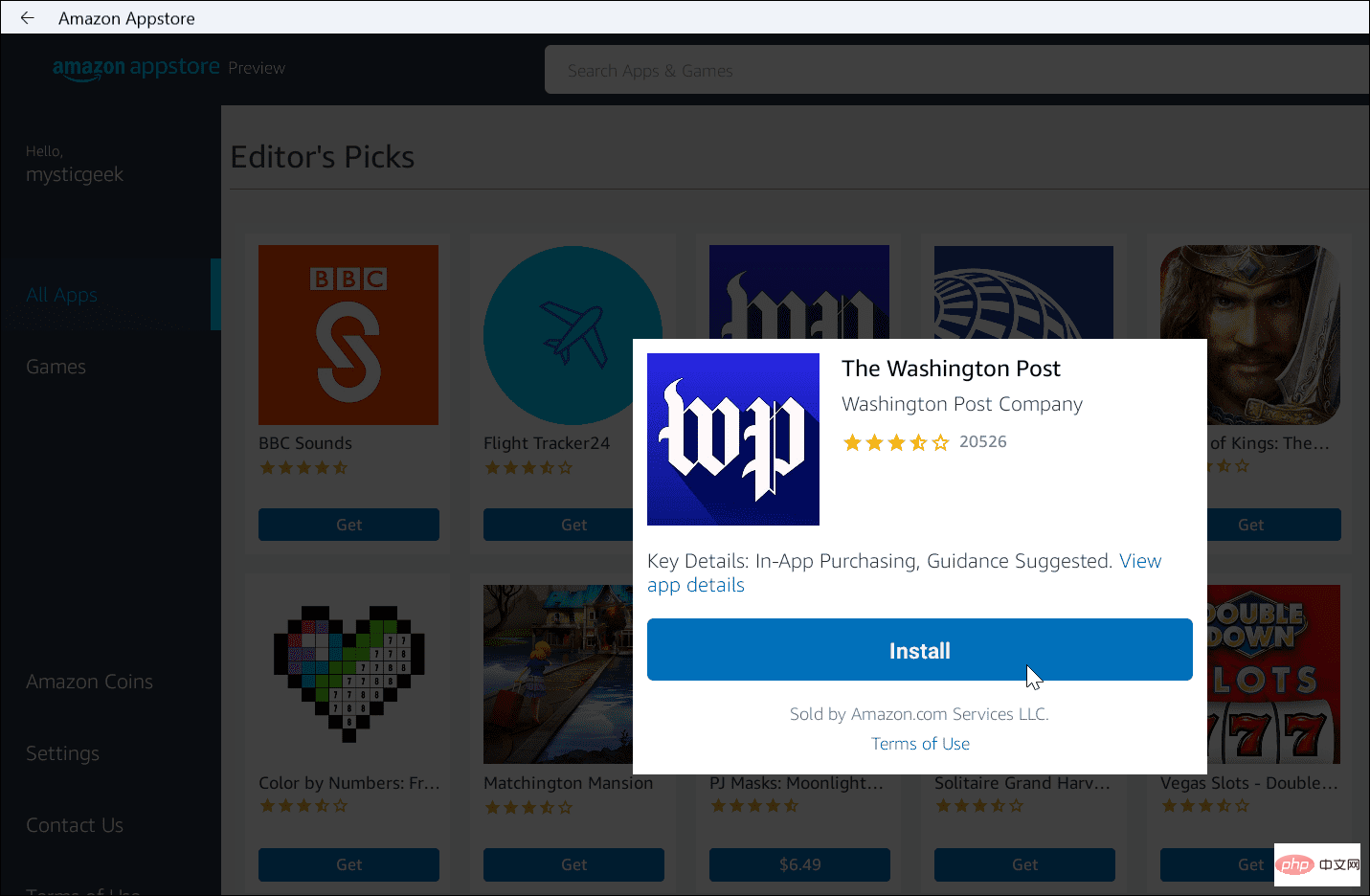
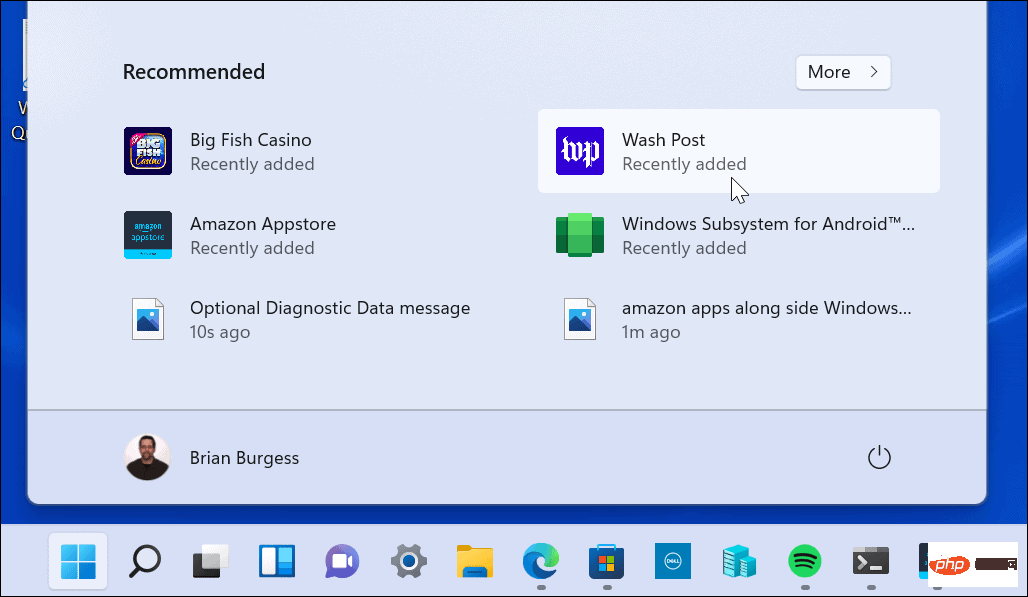
Amazon Appstore(및 Windows 11의 Insider 빌드)는 아직 베타 버전입니다. 따라서 모든 것이 예상대로 작동하지 않을 수 있습니다. 전제 조건을 충족하고 하드웨어가 시스템 요구 사항을 충족하는 경우에도 마찬가지입니다. 예를 들어 Amazon Appstore를 설치할 때 오류가 발생할 수 있습니다.
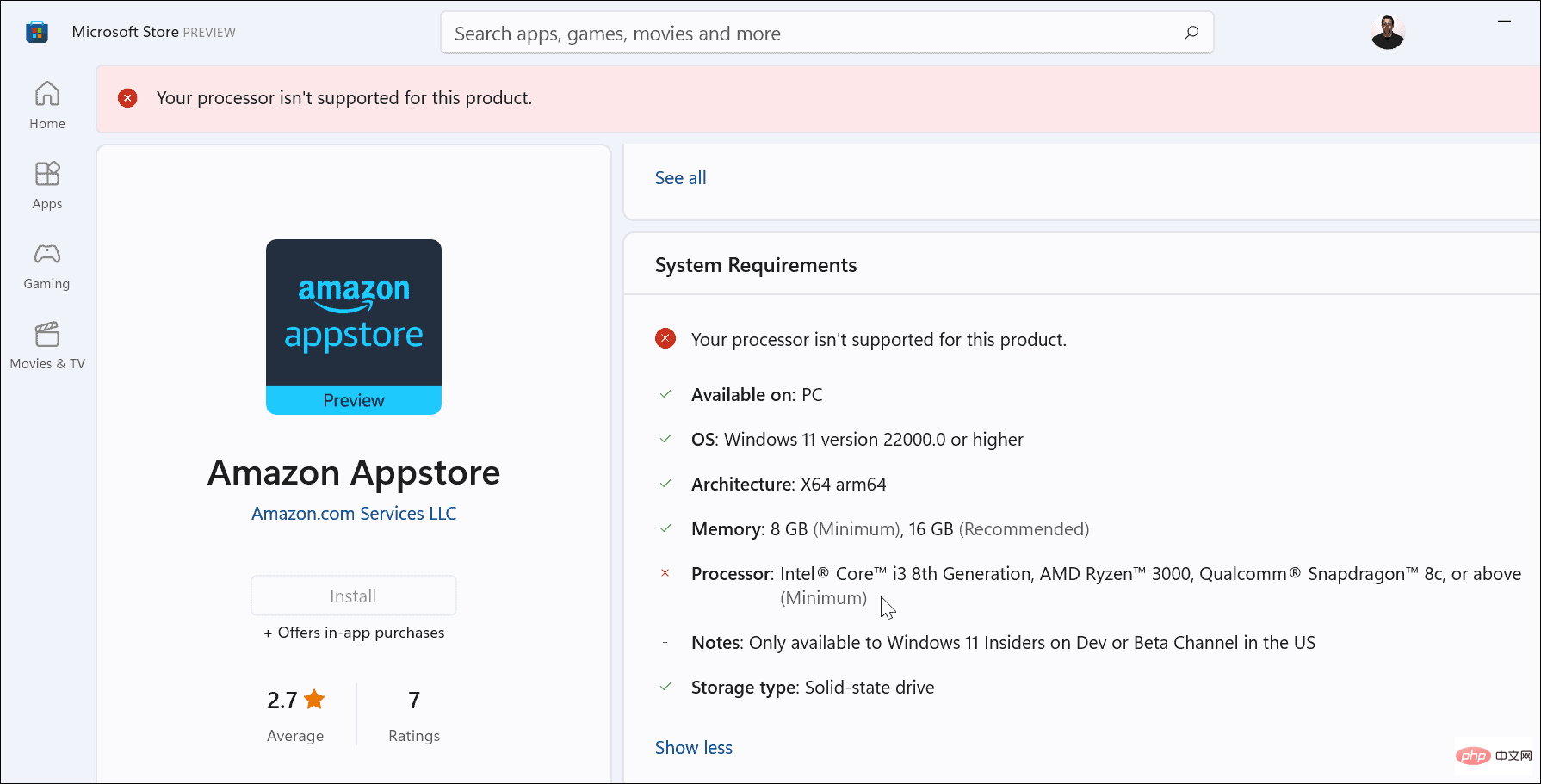
위 단계가 작동하지 않으면 WSA(Android용 Windows 하위 시스템)를 수동으로 설치할 수 있습니다.
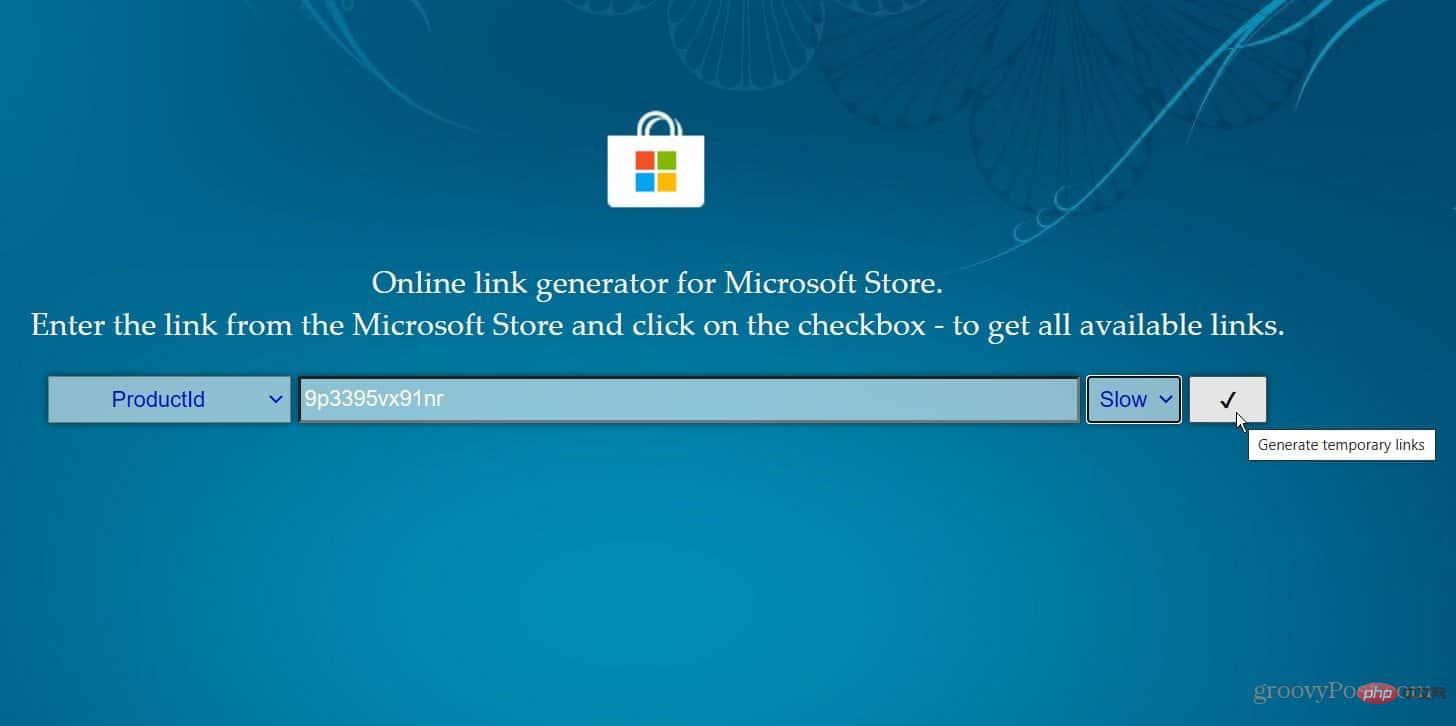
은 파일 목록을 생성하며 .msixbundle 파일을 찾으려고 합니다. 이 파일은 목록의 마지막 파일이어야 합니다. 쉽게 볼 수 있는 방법이 필요하다면 Ctrl + F를 누르고 페이지에서 검색하세요. 링크를 클릭하여 파일을 다운로드하세요. 2GB가 조금 넘으므로 다운로드하는 데 시간이 걸립니다.
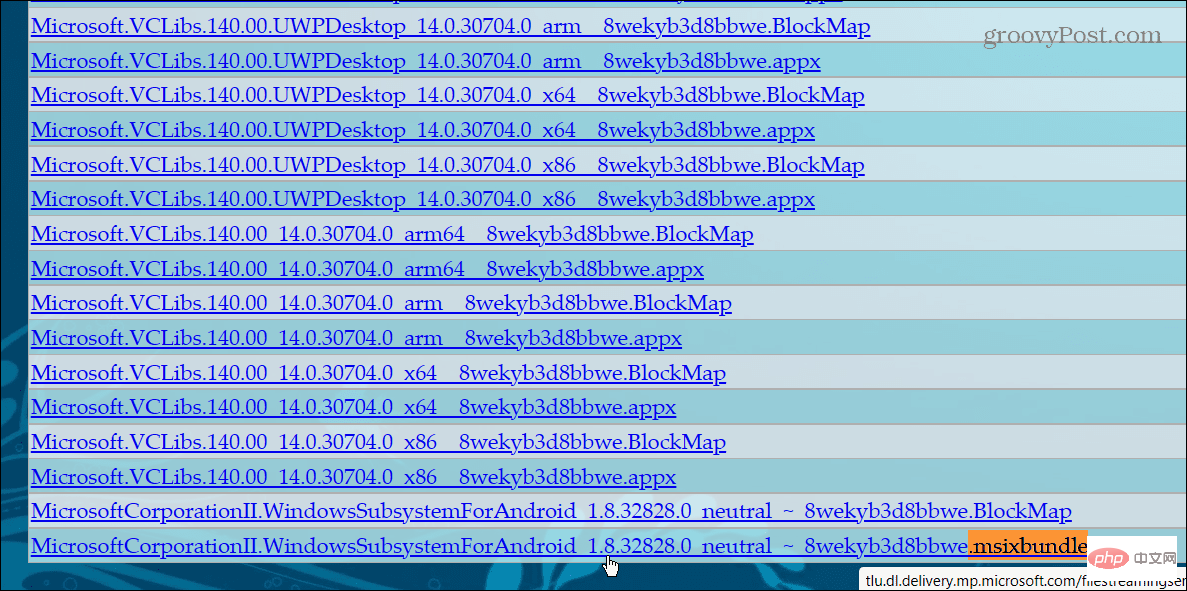
파일을 다운로드한 후 다음 단계를 진행하세요.
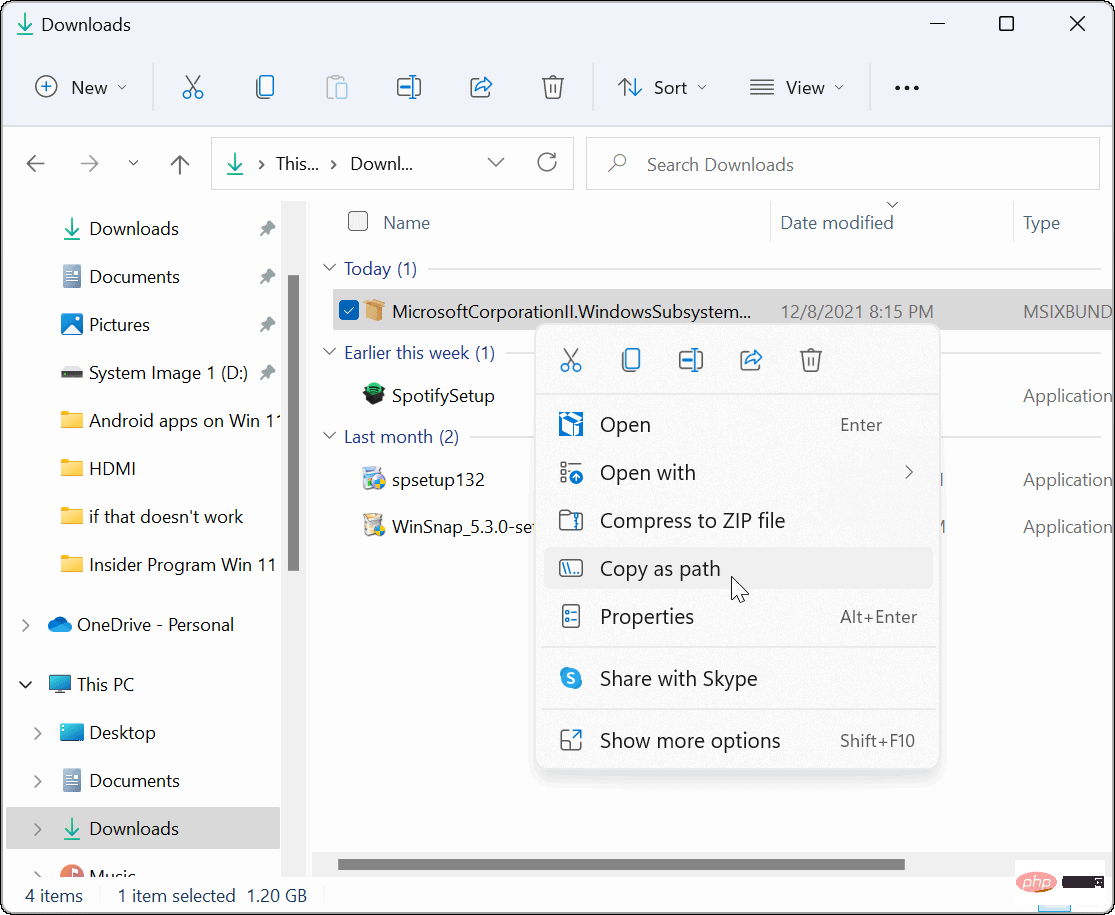
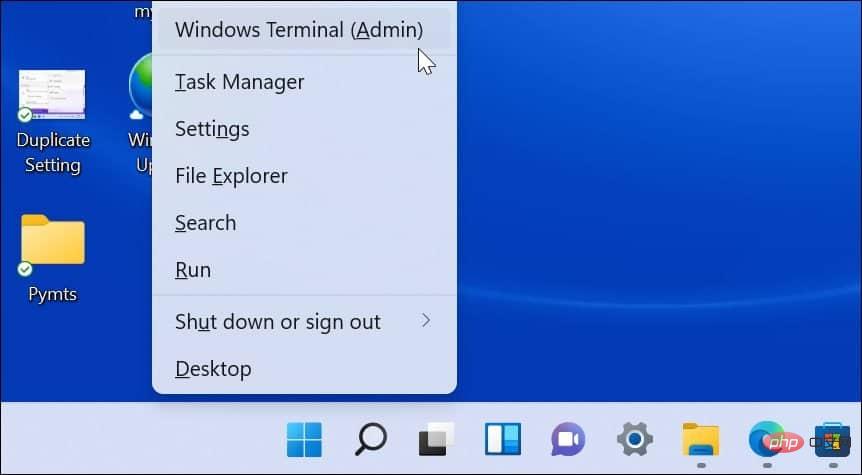 터미널에서
터미널에서
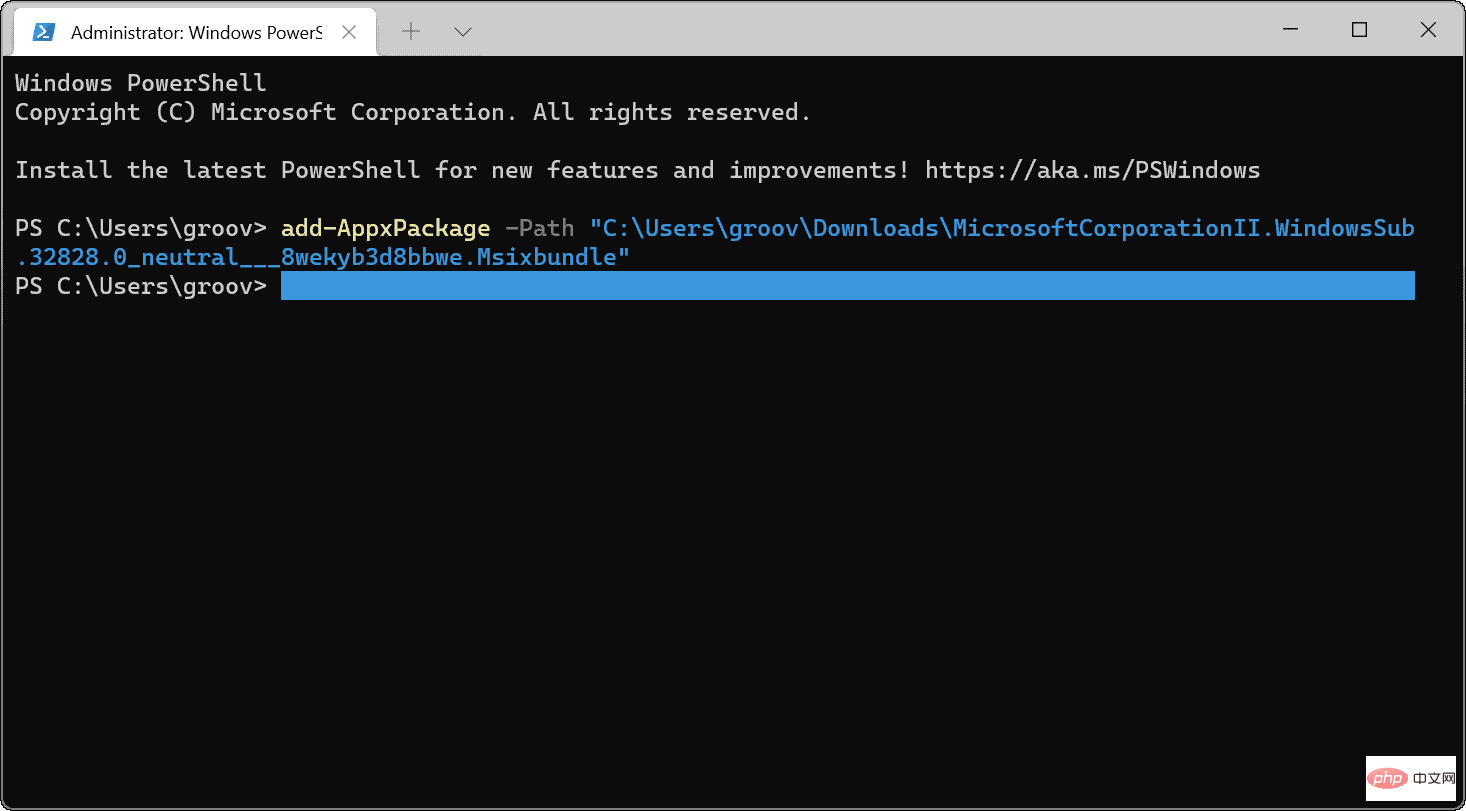 설치가 완료되면 시작 메뉴에서 WSA를 찾을 수 있습니다.
설치가 완료되면 시작 메뉴에서 WSA를 찾을 수 있습니다.
이제 WSA가 설치되었으므로 Microsoft의 Amazon Appstore 직접 링크를 엽니다. Appstore가 준비된 것을 볼 수 있습니다. “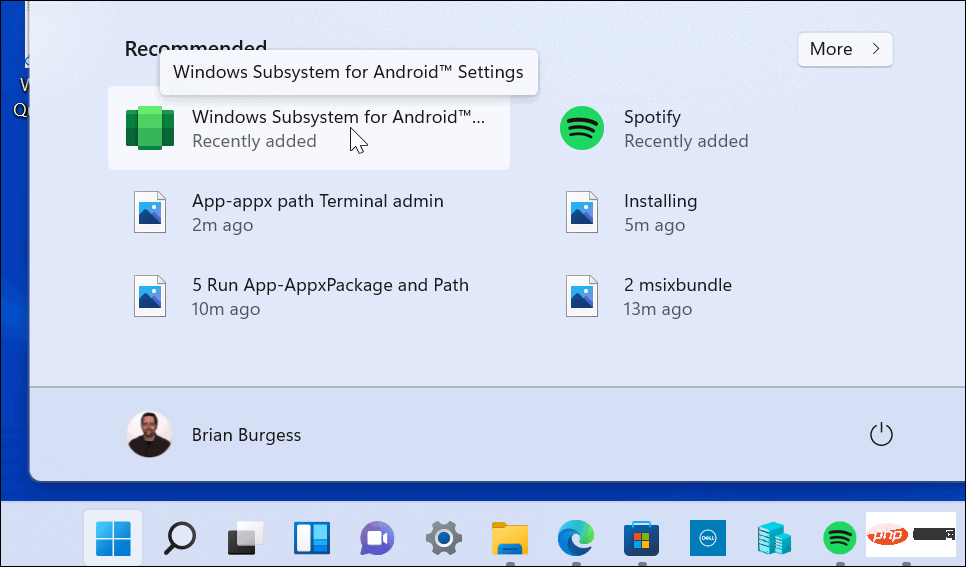 Open”
Open”
Amazon 계정에 로그인하거나 필요한 경우 계정을 만드세요. 이제 Amazon Appstore가 성공적으로 시작됩니다. 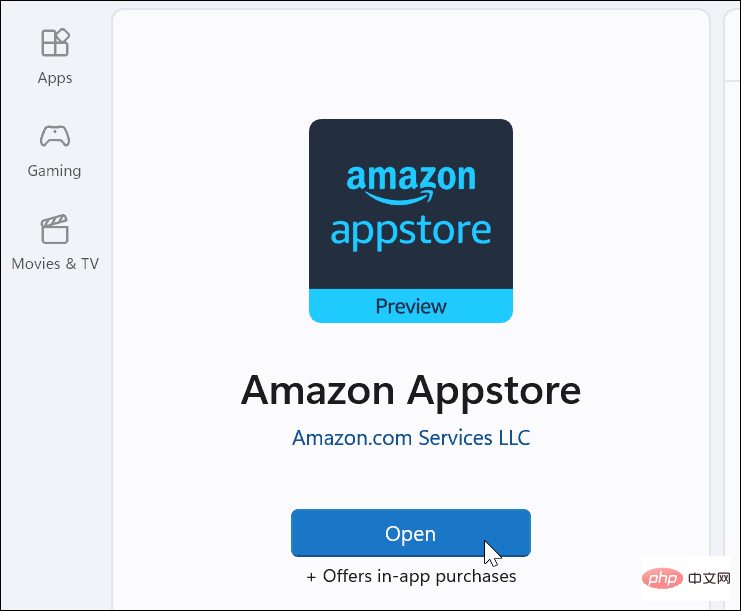
Android 앱 지원을 통해 Windows 11이 더욱 유용해집니다. 글을 쓰는 시점에는 스토어에 앱이 몇 개밖에 없습니다. 이는 Amazon Appstore와 Windows 11이 널리 채택됨에 따라 시간이 지남에 따라 변경될 것입니다. 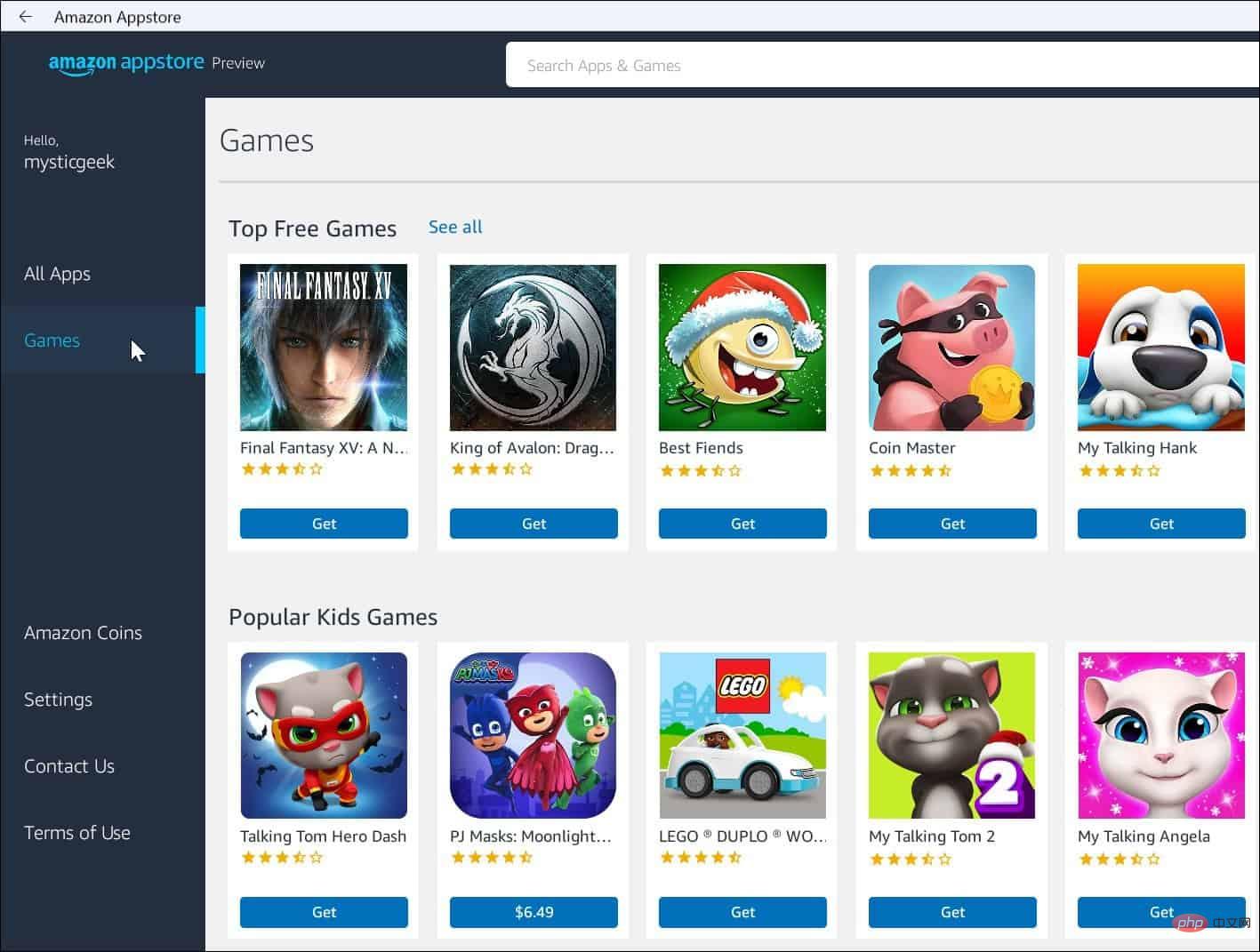
위 내용은 Windows 11에 Android 앱을 설치하는 방법의 상세 내용입니다. 자세한 내용은 PHP 중국어 웹사이트의 기타 관련 기사를 참조하세요!